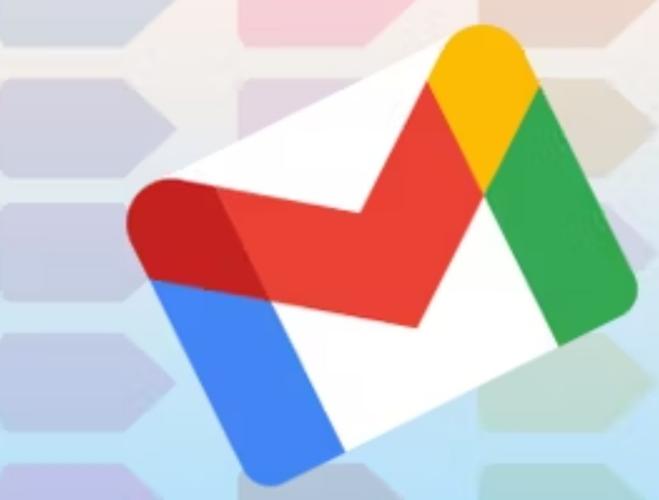Gelen Kutusu Organizasyonunu Geliştirmek İçin Gmail’de Etiketler Nasıl Kullanılır?
Gelen Kutusu Organizasyonunu Geliştirmek İçin Gmail’de Etiketler Nasıl Kullanılır?
Gmail kullanıcıları, ilgili iletileri tek seferde incelemeyi kolaylaştırmak için etiketler oluşturabilir ve herhangi bir e-postaya istedikleri kadar etiket ekleyebilir.
Gmail’i çevrimiçi yazışmalar için her şeyi yakalama aracı olarak kullananlar , aşırı yüklenmiş bir gelen kutusuna sahip olmanın nasıl bir şey olduğunu bilirler; iletiler uygun şekilde etiketlenip kategorilere ayrılmadıkça, düzene ulaşmak zor olacaktır. Ancak Gmail’in etiket özelliği sayesinde bunu elde etmek imkansız değil. Kullanıcılar etiketler oluşturabilir ve bunları önemli iletilerin üzerine yapıştırabilir, böylece dolu bir gelen kutusunda daha kolay fark edilebilirler ve benzer şekilde etiketlenmiş diğer e-postalarla birlikte daha sonra okunabilirler.
Son zamanlarda Google, amiral gemisi e-posta servis sağlayıcısında bir tasarım revizyonu gerçekleştirdi. Yeni arayüze geçiş yapan kişiler artık Spaces, Meet ve Chat (eski adıyla Hangouts) gibi diğer Google uygulamalarını içeren ek bir yan panel görecek ve bunlara henüz gelen kutularındayken hızla erişebilecek. Gmail’in yeniden tasarımı, Google’ın devasa kullanıcı tabanına daha önce denemedikleri diğer Google ürünlerini test etme (ve nihayetinde düzenli olarak kullanma) fırsatı sağlama ve onları görevlerini Google paketi içinde tutmaya ve çeşitli Google’da sorunsuz bir şekilde çoklu görev yapmaya teşvik etme çabası olarak görülebilir. hizmetler.
Gmail’de etiket kullanmak , kişilerin dağınık bir gelen kutusunu düzenlemek ve iletileri daha hızlı bulmak için kullanabileceği başka bir araçtır. Bir masaüstü web tarayıcısında Gmail’e gidin, sol panelde aşağı kaydırın ve ‘ Diğer’i tıklayın . ‘ Yeni etiket oluştur ‘ (+ simgesi) düğmesine basın ve yeni bir etiket adı girin. Kullanıcılar ‘ Etiketi altına yerleştir ‘ kutusunu işaretleyebilir ve altına yeni etiketi dosyalamak isterlerse mevcut bir etiketi seçebilirler. Bitirmek için ‘ Oluştur’u tıklayın . İşlem, iOS cihazları için benzerdir; Gmail uygulamasını başlatın ve ekranın sol üst köşesindeki ‘ Menü’ye (hamburger simgesi) dokunun. Aşağı kaydırın ve ‘ Yeni oluştur’a dokunun.İstediğiniz etiket adını girin ve ardından Bitti’ye dokunun.Ne yazık ki, Android kullanıcıları şu anda Gmail uygulamasından etiket oluşturamıyor ve bunu bir bilgisayar aracılığıyla yapmaları gerekiyor.
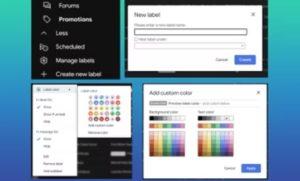
Gelen Kutunuzu Renkli Kodlamak için Gmail Etiketlerini Kullanma
Gelen Kutunuzu Renkli Kodlamak için Gmail Etiketlerini Kullanma
Bir Gmail etiketi, görünüşünü , özellikle de renk düzenini değiştirerek daha etkili olabilir . Bir Gmail etiketinin renklerini düzenlemek yalnızca bir bilgisayarda yapılabilir. Gelen kutusunun sol panelindeki ‘ Etiketler ‘ bölümüne gidin ve değiştirilecek etiketi bulun. Yanında görünen üç noktalı simgeye basın ve ” Etiket rengi “ne gidin. Kullanıcılar, önceden tasarlanmış renk kombinasyonlarından seçim yapabilir veya kendi renk kombinasyonlarını oluşturmak için ‘ Özel renk ekle ‘ seçeneğine tıklayabilir. Bitirmek için ‘ Uygula’ya basın. Gelecekte, kullanıcılar yeniden adlandırmak, silmek veya iç içe geçmiş bir alt etiketi eklemek için bir Gmail etiketinin yanındaki üç nokta simgesine basabilir. Bir etiketi kaldırmak, onunla ilişkili e-posta mesajını silmez, yalnızca uygulanan etiketi siler.
Oluşturulduktan sonra kullanıcılar, etiketleri birlikte gruplanması gereken önemli Gmail iletileriyle ilişkilendirmeye başlayabilir. Gmail gelen kutusunu bir masaüstünde görüntülerken, yanlarındaki kutuyu işaretleyerek aynı etiketin uygulanacağı iletileri seçin. Üstteki menü çubuğundan ‘ Etiketler ‘ simgesini tıklayın ve uygulanacak herhangi bir etiketi seçin (veya yeni bir etiket oluşturun). Kullanıcılar, gelen kutusundan mesajı seçip, üst kısımdaki ‘ Etiketler’i tıklayarak , mevcut etiketin işaretini kaldırarak ve ardından ‘ Uygula’ya basmadan önce yeni bir etiket seçerek mesajları başka bir etikete değiştirebilir . Bir Gmail e-postası oluştururken de etiket işlevine erişebilirler. Açık yeni bir mesajda, alttaki ‘ Diğer seçenekler’e (üç noktalı simge) tıklayın ve ‘ seçeneğine gidinEtiket ‘ mevcut bir etiketi uygulamak veya yeni bir tane oluşturmak için.
Gmail’in mobil uygulamasında, etiket uygulaması için seçmek üzere bir iletinin yanındaki gönderenin profil resmine dokunun ( birden çok ileti seçilebilir ). Ekranın sağ üst köşesindeki üç nokta simgesine dokunun ve ” Etiketler ” veya ” Etiketleri değiştir ” öğesini seçin . Uygulanacak bir etiket seçin veya uygulanan bir etiketin ilişkisini kesmek için işaretini kaldırın ve taşımak için farklı bir etiketi işaretleyin. Devam etmek için ‘ Tamam’a veya onay işaretine basın. Gmail kullanıcıları ayrıca okumakta oldukları bir iletiye etiket ekleyebilir veya iletiyi yeni bir iletiye taşıyabilir. Açmak için gelen kutusundaki bir mesaja dokunun ve sağ üst köşede ‘ Diğer’e (üç noktalı simge) ve ardından ‘ Etiket’e veya ‘ Etiketleri değiştir’e basın’. Uygulanacak herhangi bir etiketi seçin veya Gmail mesajıyla ilişkisini kesmek için herhangi birinin seçimini kaldırın, ardından bitirmek için ” Tamam “a veya onay işaretine basın.